विज्ञापन
Microsoft ने अतीत में गेमिंग को विंडोज में एकीकृत करने की कोशिश की है, लेकिन यह वास्तव में कभी काम नहीं किया है। "विंडोज़ के लिए गेम्स" सेवा एक गड़बड़ थी और Xbox को हमेशा अधिक प्यार मिला। लेकिन अब दोनों को विंडोज 10 में एक तरह से जोड़ दिया गया है जो इसे बनाता है गेमर्स के लिए बेहतरीन मंच यहां बताया गया है कि विंडोज 10 के साथ गेमिंग कैसे काम करेगाविंडोज 10 के साथ, माइक्रोसॉफ्ट पीसी गेमिंग और एक्सबॉक्स वन को बड़े पैमाने पर एक साथ ला रहा है। एक बार विंडोज 10 आने की उम्मीद करें। अधिक पढ़ें .
चाहे वह अपने Xbox One गेम को अपने पीसी पर स्ट्रीमिंग कर रहा हो, Xbox ऐप का उपयोग कर, या उच्च आनंद ले रहा है DirectX 12 के साथ प्रदर्शन गेमिंग, विंडोज 10 आपकी मशीन को एक बेहतर गेमिंग बनाने जा रहा है अनुभव।
विंडोज 10 के कौन से गेमिंग पहलू आपको पसंद हैं? हमें आर्टिकल के बाद कमेंट सेक्शन में जरूर बताएं।
देशी नियंत्रक सहायता
Xbox नियंत्रक नियंत्रक युद्धों: PS3 बनाम PS4, Xbox 360 बनाम Xbox Oneआइए एक नज़र डालते हैं कि ये दोनों नियंत्रक अपने पूर्ववर्तियों से कैसे विकसित हुए हैं, और फिर हम उन्हें एक दूसरे से तुलना करके देखेंगे कि कौन सा सबसे अच्छा नियंत्रक हो सकता है। अधिक पढ़ें
(एक हो जाओ वीरांगना) के आसपास सबसे अच्छे गेमपैड्स में से एक है। कुछ गेम, जैसे रेसर्स, ट्रिगर्स और वाइब्रेशन फीडबैक की बदौलत कंट्रोलर के साथ बेहतर खेले जाते हैं। Xbox One नियंत्रक को मूल रूप से विंडोज 10 में समर्थित किया गया है, जिसका अर्थ है कि आप इसे प्लग इन करते ही खेलने के लिए तैयार हैं क्योंकि ड्राइवर पहले से ही ऑपरेटिंग सिस्टम पर स्थापित हैं।
विंडोज 10 वर्तमान में केवल उस समय प्लग इन होने पर कंट्रोलर को सपोर्ट करता है, लेकिन इस साल के अंत में बाजार में हिट होने वाला वायरलेस एडॉप्टर है - और यह केवल विंडोज 10 को सपोर्ट करने वाला है। आगामी एलीट नियंत्रक का भी समर्थन किया जाएगा। बेशक, आप केवल Xbox कंट्रोलर तक सीमित नहीं हैं, क्योंकि लॉजिटेक और मैड कैटज की पसंद से तीसरे पक्ष के नियंत्रक अभी भी काम करेंगे, बशर्ते ड्राइवर समर्थित हों।
DirectX 12
डायरेक्टएक्स एप्लिकेशन प्रोग्रामिंग इंटरफ़ेस का उपयोग विंडोज पर मल्टीमीडिया और वीडियो अनुप्रयोगों के लिए किया जाता है। यह मुख्य रूप से गेमिंग में इसके उपयोग के लिए जाना जाता है और 1996 के आसपास रहा है। तब से यह लगातार विकसित हो रहा है और खेल को देखने और महसूस करने के तरीके में सुधार कर रहा है। DirectX 12 वर्तमान संस्करण है और केवल उन लोगों के लिए उपलब्ध है जो विंडोज 10 का उपयोग करते हैं।
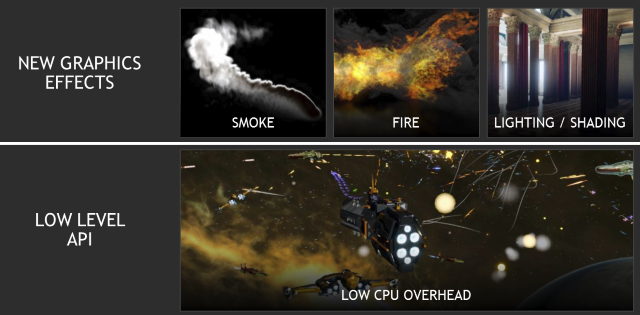
DirectX 12 अपने पूर्ववर्ती की तुलना में कई संवर्द्धन प्रदान करता है, लेकिन बस इसे कम बिजली की खपत और फ्रेम दर बढ़ाएं। बड़ी बात यह है कि आपको खरीदने की आवश्यकता नहीं है एक नया ग्राफिक्स कार्ड एकीकृत बनाम समर्पित ग्राफिक्स कार्ड: 7 चीजें जिन्हें आपको जानना आवश्यक हैआश्चर्य है कि क्या आपको एक एकीकृत बनाम का उपयोग करना चाहिए समर्पित ग्राफिक्स कार्ड? यहां आपको अपना निर्णय लेने के लिए जानने की आवश्यकता है। अधिक पढ़ें अधिकांश सुविधाओं का लाभ उठाने के लिए। यदि आपने पिछले चार या पाँच वर्षों में नवीनतम ग्राफिक्स कार्ड खरीदा है, तो संभावना है कि आप DirectX 12 के साथ अंतर देखेंगे।
डायरेक्टएक्स 12 का पूरा लाभ देखने से पहले हमें कुछ समय होगा क्योंकि डेवलपर्स को वास्तव में ऐसे गेम बनाने की आवश्यकता है जो नए का लाभ उठाते हैं प्रौद्योगिकी, लेकिन इसके साथ विंडोज 10 में बंधा होने के कारण, इस प्रकार उच्च गोद लेने की दर की पेशकश करने से, यह संभावना है कि स्टूडियो इसका उपयोग करने के लिए उत्सुक होंगे। जल्दी से।
एक्सबॉक्स ऐप
Xbox ऐप उन सभी कनेक्टिविटी प्रदान करता है जो कंसोल प्रदान करता है, वहीं विंडोज 10 पर। इसे खोजने के लिए, एक सिस्टम खोज करें एक्सबॉक्स और संबंधित एप्लिकेशन परिणाम का चयन करें। यदि यह आपका पहली बार ऐप लोड हो रहा है, तो आपको साइन इन करने के लिए कहा जा सकता है। ध्यान रखें कि यह उस खाते से कनेक्ट होगा जिसे आप विंडोज में साइन करने के लिए उपयोग करते हैं; इसलिए यदि आप ऑफ़लाइन खाते का उपयोग कर रहे हैं, तो यह इसे एक ऑनलाइन स्विच करेगा।
एप्लिकेशन के बाईं ओर टैब का उपयोग करके, आप विभिन्न पृष्ठों के बीच स्विच कर सकते हैं। आपके द्वारा स्टोर के माध्यम से खरीदे जाने वाले प्रत्येक गेम के अपने पृष्ठ हैं जहां आप आगामी खोज सकते हैं अपडेट, व्यू क्लिप, उपलब्धियां ब्राउज़ करें (जिन लोगों ने आपको अर्जित किया है), और देखें कि आपके कौन से मित्र खेलते हैं खेल। आप किसी भी गेम क्लिप और स्क्रीनशॉट को देख सकते हैं जिसे आपने कैप्चर किया है।
यह ऐप अनिवार्य रूप से आपके विंडोज 10 डिवाइस से आपको सामाजिक Xbox लाइव अनुभव प्रदान करता है। आप चैट के माध्यम से या क्रॉस-डिवाइस मल्टीप्लेयर में सीधे लॉन्च करके भी अपने दोस्तों के साथ जुड़ सकते हैं।
स्क्रीनशॉट और रिकॉर्ड
अंत में, अब आपको तीसरे पक्ष पर निर्भर नहीं रहना पड़ेगा रिकॉर्ड और स्क्रीनशॉट के लिए सॉफ्टवेयर विंडोज में वीडियो और स्क्रीनशॉट लेने का तरीकाआप अपनी गेम प्रगति का दस्तावेज बनाना चाहते हैं, लेकिन जब आप अपने कीबोर्ड पर PrtSc को मारते हैं, तो आपको केवल अपने डेस्कटॉप का स्नैपशॉट मिलता है? यहां वीडियो गेम स्क्रीनशॉट लेने का तरीका बताया गया है। अधिक पढ़ें अपने खेल। अब आप इसे विंडोज 10 के भीतर से सीधा कर सकते हैं और यह एक ट्रीट का काम करता है।
इसे उपयोग करने के तरीके के बारे में बताने से पहले, सेटिंग्स को कस्टमाइज़ करें। सबसे पहले, एक सिस्टम खोज करें एक्सबॉक्स और संबंधित एप्लिकेशन खोलें। को चुनिए समायोजन बाएं हाथ के मेनू से कोग आइकन और फिर क्लिक करें खेल DVR. यहां आप सुविधा को चालू और बंद कर सकते हैं, अपनी फ़ाइल संग्रहण स्थान सेट कर सकते हैं, कीबोर्ड शॉर्टकट बदल सकते हैं और रिकॉर्डिंग गुणवत्ता सेट कर सकते हैं।
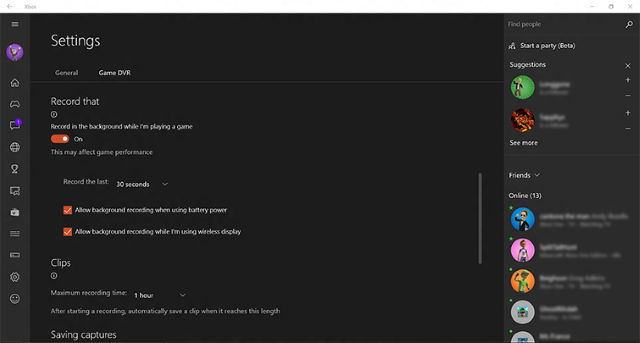
एक उल्लेखनीय विशेषता के अंतर्गत आता है बैकग्राउंड रिकॉर्डिंग अनुभाग, जहां आप स्लाइड कर सकते हैं जब मैं एक गेम खेल रहा हूं तो पृष्ठभूमि में रिकॉर्ड करें चालू और बंद। इसका मतलब है कि आपको अपने गेम की रिकॉर्डिंग शुरू करने के लिए विंडोज को नहीं बताना होगा क्योंकि यह स्वचालित रूप से ऐसा करेगा। यह डिफ़ॉल्ट रूप से गेमप्ले के अंतिम 30 सेकंड को बचाएगा, लेकिन आप इसे बदल सकते हैं। यह एक बड़ी विशेषता है क्योंकि आप रिकॉर्ड मारने से पहले खेल में एक भयानक कदम उठा सकते हैं। इसके साथ, आप हमेशा हर शांत क्षण को कैप्चर करने में सक्षम होते हैं। जब खेल में अपनी पृष्ठभूमि रिकॉर्डिंग को बचाने के लिए दबाएँ विन की + अल्ट + जी.
इस बात को ध्यान में रखें कि यह आपके सिस्टम संसाधनों पर एक दबाव डालेगा, इसलिए यह केवल यह अनुशंसा करता है कि यदि आप एक शक्तिशाली पीसी प्राप्त करते हैं तो आप इसे सक्षम करते हैं। हर तरह से यह देखने के लिए परीक्षण करें कि क्या आपका सिस्टम सक्षम है, और यह रिकॉर्ड किए गए समय अवधि को कम करने का प्रयास करें यदि यह संघर्ष करता है, लेकिन बस इस बात से सावधान रहें कि यदि आपका पीसी इसे संभाल नहीं सकता है तो आपका खेल प्रदर्शन लड़खड़ा सकता है।
अब गेम बार का उपयोग कैसे करें, इसकी जाँच करें। पहले अपना गेम लॉन्च करें और फिर दबाएं जीत की + जी गेम बार लाने के लिए। यदि आप इसे नहीं देखते हैं, तो अपना गेम विंडो मोड में चलाने का प्रयास करें। वृत्ताकार रिकॉर्ड बटन पर क्लिक करें अपने गेमप्ले का फिल्मांकन शुरू करने के लिए। आपकी स्क्रीन के शीर्ष कोने पर स्थित टाइमर आपको बताएगा कि आप कितने समय से रिकॉर्डिंग कर रहे हैं। रिकोडिंग को रोकने के लिए, गेम बार का उपयोग करें और स्क्वायर स्टॉप बटन पर क्लिक करें. वैकल्पिक रूप से, और अधिक आसानी से, प्रेस विन की + अल्ट + आर रिकॉर्डिंग शुरू करने और समाप्त करने के लिए।
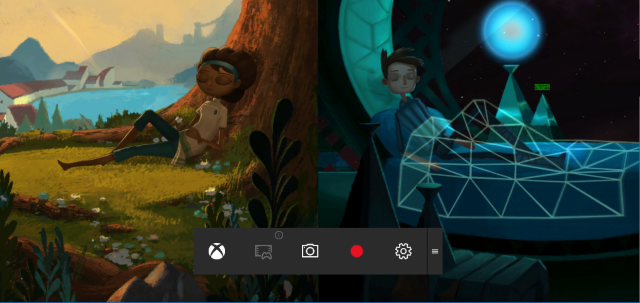
आप गेम बार के साथ स्क्रीनशॉट भी ले सकते हैं कैमरा आइकन पर क्लिक करना. वैकल्पिक रूप से, दबाएं जीत कुंजी + Alt + प्रिंट स्क्रीन.
डिफ़ॉल्ट रूप से, आपके कैप्चर को संग्रहीत किया जाता है उपयोगकर्ता \ वीडियो \ कैप्चर. अपने वीडियो और स्क्रीनशॉट को एक साथ देखने के लिए इस फ़ोल्डर में ब्राउज़ करें। यदि आप चाहें तो आप उन्हें Xbox ऐप के भीतर से देख सकते हैं। बस का चयन करें खेल DVR आपके द्वारा सहेजे गए सभी चीज़ों को देखने के लिए बाएं हाथ के मेनू से आइकन।
क्रॉस-प्लेटफ़ॉर्म प्ले और खरीदें
क्रॉस-प्लेटफ़ॉर्म प्ले तकनीकी रूप से एक नई चीज़ नहीं है। 2007 तक अपने दिमाग को पीछे छोड़ दें और शूटर शैडरून की रिहाई और आपको याद हो सकता है कि उसने Xbox 360 और पीसी खिलाड़ियों के बीच प्रतिस्पर्धी खेल का समर्थन किया। मुसीबत है, उपयोग करने वालों की कीबोर्ड और चूहों बिना माउस, कीबोर्ड या स्क्रीन के विंडोज को नेविगेट करना सीखेंजब आपका कीबोर्ड आप पर मरता है तो आप एक महत्वपूर्ण दस्तावेज पर घंटों श्रम करते हैं। क्या आप जानते हैं कि अपने काम को कैसे बचाएं, प्रोग्राम से बाहर निकलें और अपने कंप्यूटर को बंद करें? हम आपको दिखाएंगे। अधिक पढ़ें उन लोगों को हराया जो सटीक नियंत्रण के लिए आसानी से धन्यवाद के साथ कंसोल पर एक नियंत्रक का उपयोग कर रहे थे।
एक्सबॉक्स वन और विंडोज 10 के साथ अब समान आर्किटेक्चर बंद हो रहे हैं, डेवलपर्स के लिए अपने गेम को क्रॉस-प्लेटफॉर्म प्ले का समर्थन करना आसान है। हालाँकि, Microsoft इसे एक आवश्यकता नहीं बना रहा है, लेकिन इसके बजाय तकनीक को वहाँ रख रहा है और डेवलपर्स को यह चुनने देता है कि वे इसका उपयोग कैसे करते हैं। उदाहरण के लिए, अलग-अलग लॉबी को उन खिलाड़ियों के लिए स्थापित किया जा सकता है जो कुछ नियंत्रण विधियों का उपयोग कर रहे हैं।

क्रॉस-प्ले को करने या करने वाले गेम्स में Minecraft विंडोज 10 एडिशन बीटा, फैबल लीजेंड्स, सिगक्राफ्ट कमांडर और सुपर डंगऑन ब्रदर्स शामिल हैं। उम्मीद है, अधिक गेम इसका समर्थन करना शुरू कर देंगे क्योंकि जब आप अपने दोस्तों के साथ ऑनलाइन गेम खेल सकते हैं तो निराशा होती है क्योंकि वे इसे कंसोल पर रखते हैं और आप इसे पीसी पर रखते हैं।
इस सब के साथ जुड़े क्रॉस-बाय की अवधारणा है। कुछ गेमों के लिए, इन-गेम खरीदारी और डाउनलोड करने योग्य सामग्री को एक्सेस किया जा सकता है, भले ही आप किस सिस्टम पर गेम खेल रहे हों और दो बार भुगतान करने की आवश्यकता न हो। अपने कई खेलों के लिए, प्रतिस्पर्धी सोनी एक बार इसके लिए भुगतान करने की क्षमता प्रदान करता है और फिर कई प्लेटफार्मों में इसका मालिक है। हालाँकि, Microsoft का दृष्टिकोण केवल खेल या DLC के भीतर की सामग्री तक ही सीमित है।
खेल स्ट्रीमिंग
मान लें कि आपने अपने Xbox One को टेलीविज़न तक पहुंचा दिया है, लेकिन घर का कोई अन्य व्यक्ति Kardashians का नवीनतम एपिसोड देख रहा है और आपका गेम समय रोक रहा है। कोई डर नहीं है: अपने Xbox One गेम को अपने विंडोज 10 पीसी या टैबलेट पर स्ट्रीम करना संभव है।
अगर आपके पास पावरहाउस पीसी नहीं है तो यह कोई मायने नहीं रखता क्योंकि गेम अभी भी तकनीकी रूप से कंसोल पर खेला जाएगा। आपका विंडोज 10 डिवाइस बस दूसरी स्क्रीन के रूप में कार्य करता है और जो भी Xbox One आउटपुट कर रहा है उसे प्रदर्शित कर रहा है। आपको अभी भी खेलने के लिए अपने Xbox One नियंत्रक का उपयोग करने की आवश्यकता होगी, इसलिए कोई कीबोर्ड और माउस नियंत्रण नहीं। आइए एक नज़र डालते हैं कि इसे कैसे स्थापित किया जाए।
सबसे पहले, इष्टतम प्रदर्शन के लिए, आपके कंसोल और विंडोज 10 डिवाइस से वायर्ड नेटवर्क कनेक्शन होना सबसे अच्छा है। जाहिर है कि यह हमेशा संभव नहीं है, और 5 गीगाहर्ट्ज वायरलेस एक्सेस अभी भी आपको अच्छा प्रदर्शन देगा, लेकिन यह बेहतर है; यदि व्यावहारिक नहीं है, तो कुछ नेटवर्क एडाप्टर पर विचार करें। आपको अपने Xbox One और PC को एक ही नेटवर्क पर रखना होगा।
आपको अपने Xbox One पर गेम स्ट्रीमिंग सक्षम करने की आवश्यकता होगी। ऐसा करने के लिए, पर जाएं समायोजन और फिर पसंद. फिर सेलेक्ट करें अन्य उपकरणों के लिए खेल स्ट्रीमिंग की अनुमति दें तथा स्मार्टग्लास कनेक्शन सक्षम करें (चुनें कि क्या आप चाहते हैं कि किसी भी डिवाइस से हो या केवल उन लोगों ने Xbox में साइन इन किया हो)।
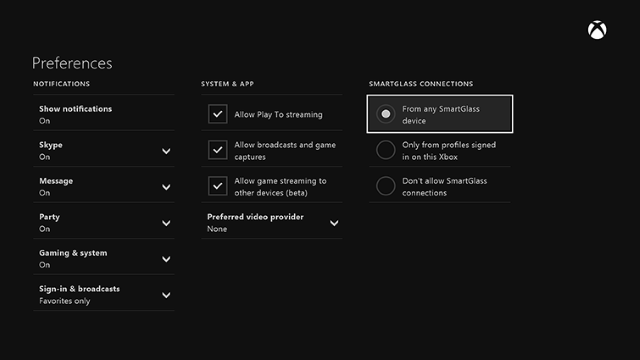
अब अपने विंडोज 10 डिवाइस पर स्विच करें और लॉन्च करें एक्सबॉक्स इसके लिए एक प्रणाली खोज कर एप्लिकेशन। चुनते हैं जुडिये बाएं हाथ से नेविगेशन और फिर नेटवर्क स्कैन पूरा होने के बाद सूची में से अपना Xbox One चुनें। यह कनेक्ट होगा और आप तब चयन कर सकते हैं धारा. सेटअप पूरा!
जब भी आप अपने विंडोज 10 डिवाइस पर Xbox ऐप को ब्राउज़ करते हैं, तो आप एक देखेंगे कंसोल से खेलें जब आप प्रत्येक गेम में क्लिक करते हैं तो ऊपरी-दाएं कोने में बटन। इसके बाद कंसोल पर गेम लॉन्च होगा और स्ट्रीमिंग शुरू हो जाएगी। याद रखें, यदि आप खेल की भौतिक प्रति के मालिक हैं, तो खेलने के लिए डिस्क को Xbox में होना आवश्यक है।
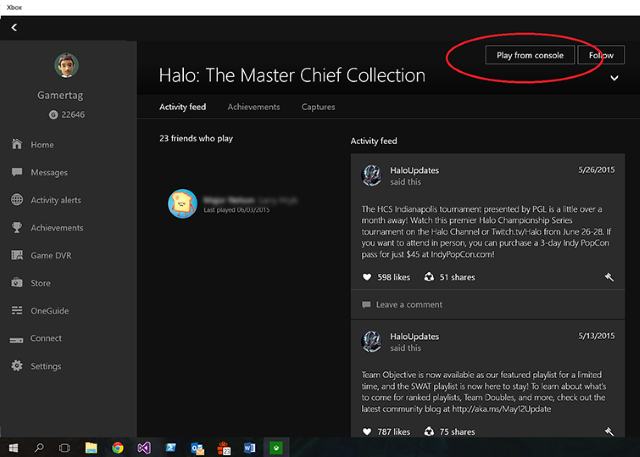
स्ट्रीम शुरू करने से पहले, आप इन-गेम चैट का उपयोग करने के लिए हेडसेट में अपने विंडोज 10 सिस्टम या Xbox कंट्रोलर में प्लग इन भी कर सकते हैं। आपके हेडसेट को काम करने के लिए डिफ़ॉल्ट प्लेबैक और रिकॉर्डिंग डिवाइस होना चाहिए, इसलिए पर जाएं नियंत्रण कक्ष> हार्डवेयर और ध्वनि> ऑडियो डिवाइस प्रबंधित करें जाँच करने के लिए।
यदि आप एक खराब गुणवत्ता की धारा से पीड़ित हैं, तो यदि आप पहले से ही उपलब्ध नहीं हैं, तो एक वायर्ड नेटवर्क का प्रयास करें। अन्यथा, आप विंडोज 10 एक्सबॉक्स ऐप पर एन्कोडिंग स्तर को समायोजित कर सकते हैं। ऐप के भीतर, पर जाएं समायोजन और फिर खेल स्ट्रीमिंग गुणवत्ता के स्तर को समायोजित करने के लिए। यदि समस्याएं बनी रहती हैं, तो Microsoft की जांच करें स्ट्रीमिंग प्रदर्शन में सुधार करने के लिए गाइड.
खेल शुरू!
विंडोज 10 पर गेमिंग अभी भी अपने शुरुआती दिनों में है, लेकिन इस समय ऑफर की सुविधाएं बेहतरीन हैं और माइक्रोसॉफ्ट पर खिलाड़ियों को लुभाना सुनिश्चित है नवीनतम और अंतिम ऑपरेटिंग सिस्टम नवीनतम विंडोज 10 संस्करण अंतिम एक नहीं होगानवीनतम विंडोज 10 संस्करण क्या है? यह कब तक समर्थित है? और Microsoft सर्विस मॉडल में क्यों बदल गया? भीतर उत्तर! अधिक पढ़ें . उम्मीद है कि Microsoft गेमिंग के नजरिए से प्लेटफॉर्म का समर्थन जारी रखेगा।
भविष्य में आने वाले डायरेक्टएक्स 12 का पूरा फायदा उठाने के लिए उन खेलों के साथ-साथ उन खेलों को भी प्लेटफार्मों के बीच क्रॉस-प्ले की अनुमति देगा, यह देखना रोमांचक होगा कि विंडोज के साथ गेमिंग कैसे विकसित होगा 10.
क्या आपके पास विंडोज 10 में एक पसंदीदा गेमिंग फीचर है? क्या आपको लगता है कि कुछ भी गायब है?
जो अपने हाथों में एक कीबोर्ड के साथ पैदा हुआ था और उसने तुरंत तकनीक के बारे में लिखना शुरू कर दिया था। वह अब एक पूर्णकालिक फ्रीलांस लेखक हैं। मुझे लूम के बारे में पूछें।


